휴대폰 또는 PC에서 줌 프로필 사진을 제거하는 방법

Zoom 프로필 사진을 제거하는 방법과 그 과정에서 발생할 수 있는 문제를 해결하는 방법을 알아보세요. 간단한 단계로 프로필 사진을 클리어하세요.

빠른 팁
초기 페어링 중 문제가 발생하면 리모컨이 Fire TV Stick 장치에서 제대로 작동하지 않을 수 있습니다. 이 문제를 해결하려면 리모컨을 Fire TV Stick과 페어링 해제했다가 다시 페어링하면 됩니다.
1단계: 리모컨의 파란색 표시등이 깜박일 때까지 왼쪽 버튼 , 메뉴 버튼 , 뒤로 버튼을 동시에 누릅니다 .

2단계: 몇 초간 기다린 후 리모컨의 홈 버튼을 눌러 다시 페어링하세요. 화면에 페어링 메시지가 나타나면 버튼을 놓습니다.

간단한 장치 재시작으로 일시적인 Fire TV Stick 결함을 해결할 수 있습니다. 이렇게 하려면 장치의 설정 메뉴를 사용하십시오. 방법은 다음과 같습니다.
1단계: Fire TV Stick을 열고 메뉴 옵션에서 설정을 선택합니다. 그런 다음 My Fire TV를 선택합니다 .

2단계: 아래로 내려가 다시 시작을 선택합니다 .

3단계: 메시지가 나타나면 다시 시작을 선택합니다 . 다시 시도하기 전에 장치가 다시 시작될 때까지 기다리십시오.
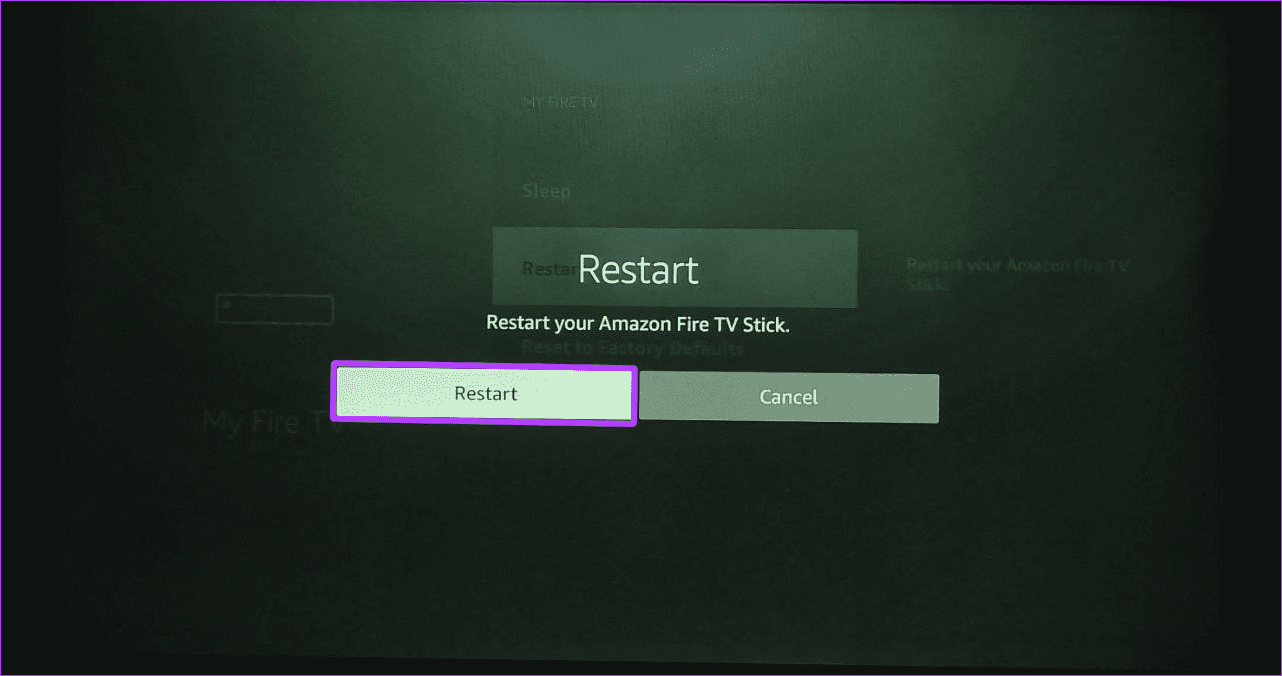
Fire TV Stick 리모컨의 배터리를 이미 교체했는데도 여전히 작동하지 않거나 간헐적으로 작동하지 않는다면 배터리에 문제가 있는 것입니다. 이를 확인하려면 원격 설정을 열고 현재 설치된 배터리의 상태를 확인하세요. 방법은 다음과 같습니다.
1단계: Fire TV Stick을 엽니다. 설정 으로 이동하여 컨트롤러 및 Bluetooth 장치를 선택합니다 .
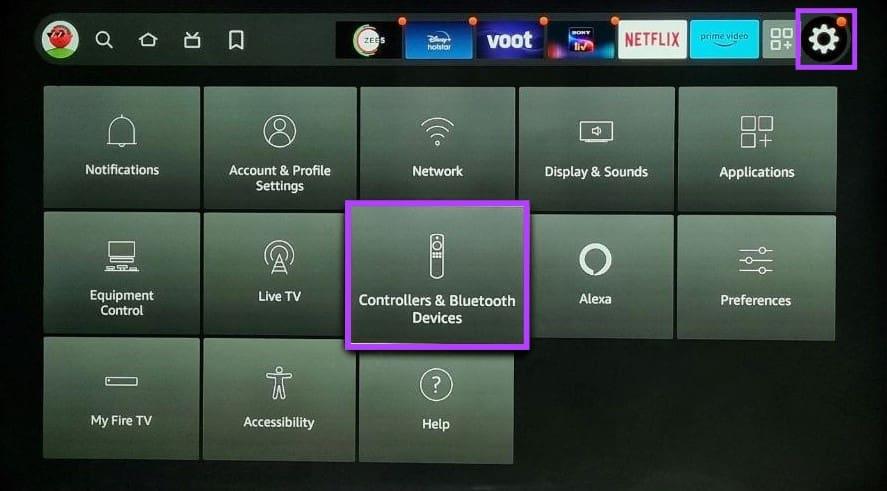
2단계: 여기에서 Amazon Fire TV Remotes를 선택합니다 .
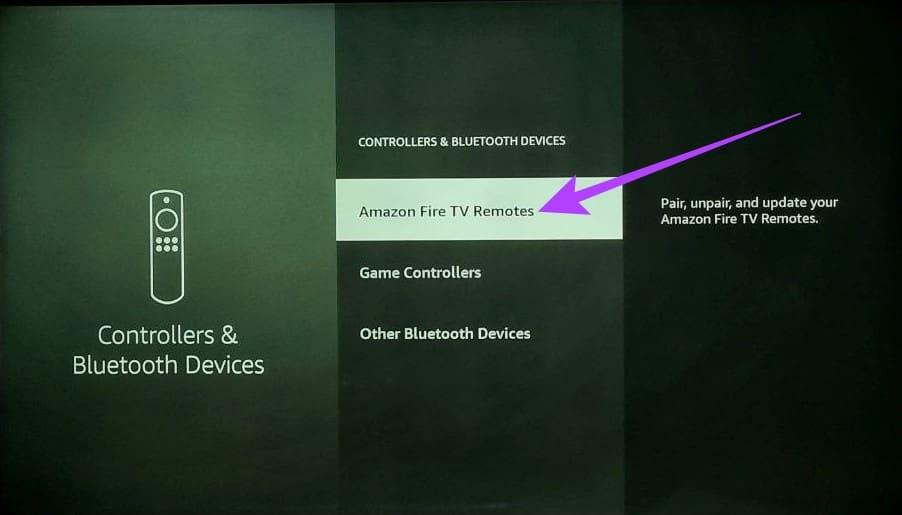
3단계: 오른쪽 패널에서 배터리 상태를 확인합니다 .
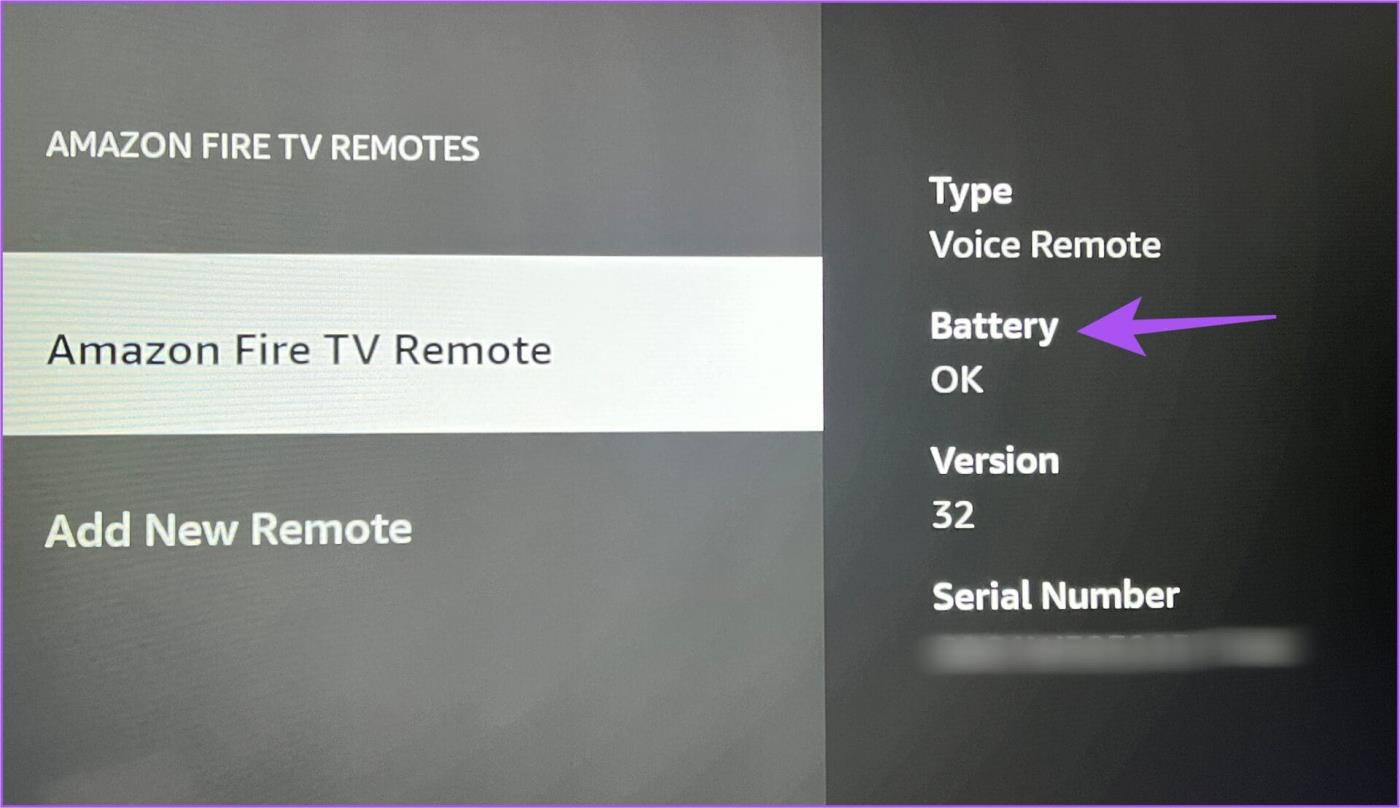
문제가 있는 경우 배터리가 제대로 장착되었는지 확인하거나 새 배터리를 설치하고 다시 확인하세요.
여전히 리모컨이 작동하지 않으면 Fire TV Stick을 재설정하세요 . 이렇게 하면 리모컨 작동을 방해하는 모든 설정이 삭제됩니다. 하지만 이렇게 하면 모든 기기 데이터와 설정이 삭제됩니다. 아래 단계를 따르십시오.
1단계: Fire TV Stick에서 설정을 선택 하고 My Fire TV를 선택합니다 .

2단계: 아래로 스크롤하여 공장 기본값으로 재설정을 선택합니다 .
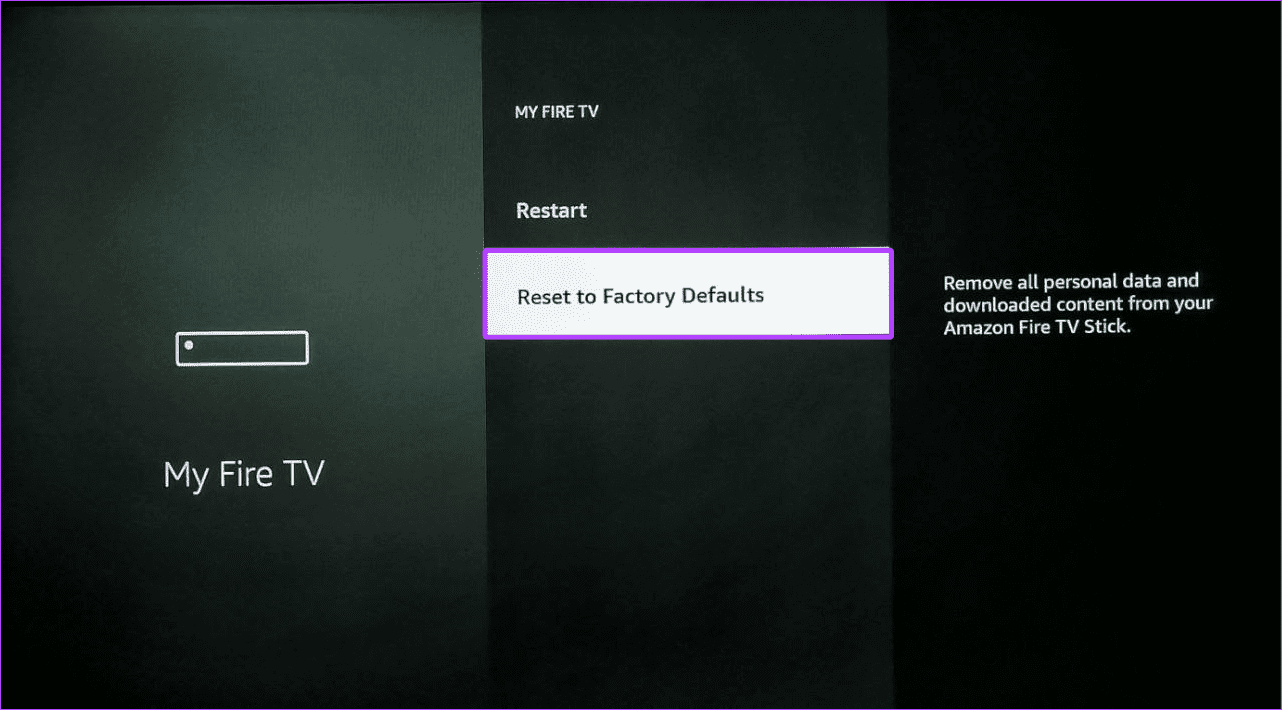
3단계: 재설정을 선택하여 확인합니다. 장치 재설정이 완료되면 리모컨을 다시 페어링하고 Fire TV Stick 장치를 설정하세요.
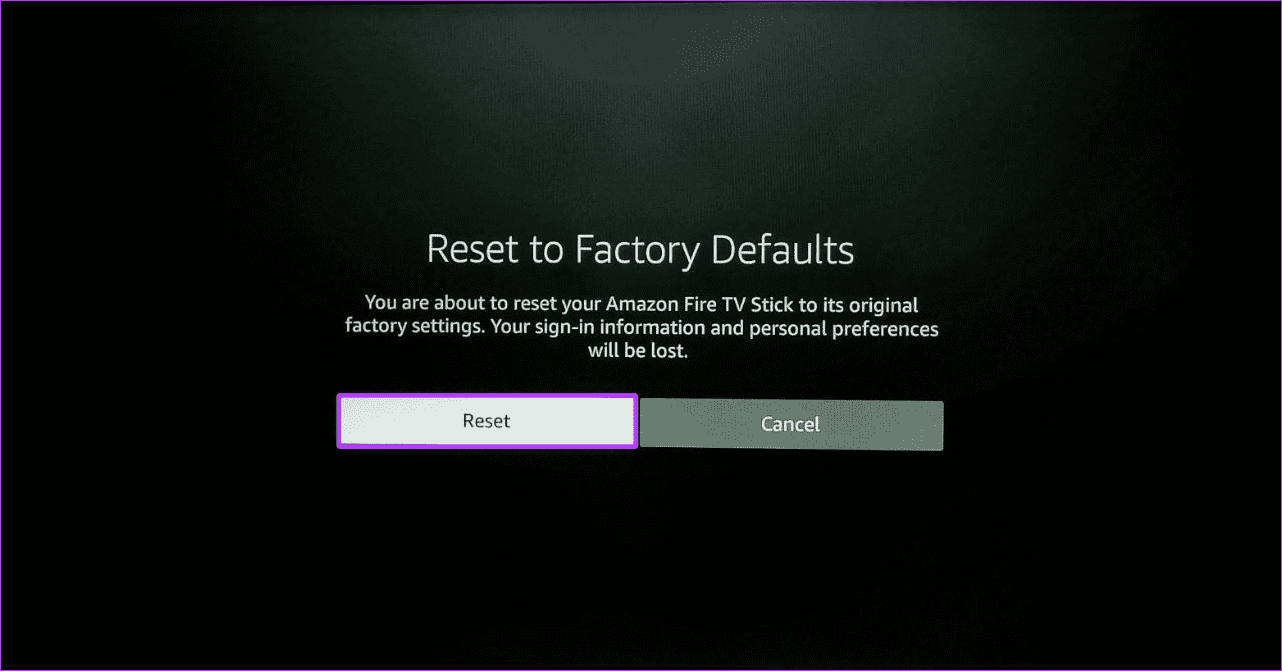
기기의 리모컨에 문제가 발생하거나 리모컨을 분실한 경우 Fire TV 앱을 사용하여 Fire TV Stick을 제어할 수 있습니다. Fire TV Stick 장치를 다운로드하여 페어링하기만 하면 됩니다.
Android용 Fire TV Remote 앱 다운로드
또는 장치에 따라 Amazon에서 교체용 3세대 Fire TV 리모컨을 구입할 수도 있습니다 . 리모컨을 사용할 수 없는 경우 Fire TV Stick을 사용하는 데 도움이 됩니다.
Zoom 프로필 사진을 제거하는 방법과 그 과정에서 발생할 수 있는 문제를 해결하는 방법을 알아보세요. 간단한 단계로 프로필 사진을 클리어하세요.
Android에서 Google TTS(텍스트 음성 변환)를 변경하는 방법을 단계별로 설명합니다. 음성, 언어, 속도, 피치 설정을 최적화하는 방법을 알아보세요.
Microsoft Teams에서 항상 사용 가능한 상태를 유지하는 방법을 알아보세요. 간단한 단계로 클라이언트와의 원활한 소통을 보장하고, 상태 변경 원리와 설정 방법을 상세히 설명합니다.
Samsung Galaxy Tab S8에서 microSD 카드를 삽입, 제거, 포맷하는 방법을 단계별로 설명합니다. 최적의 microSD 카드 추천 및 스토리지 확장 팁 포함.
슬랙 메시지 삭제 방법을 개별/대량 삭제부터 자동 삭제 설정까지 5가지 방법으로 상세 설명. 삭제 후 복구 가능성, 관리자 권한 설정 등 실무 팁과 통계 자료 포함 가이드
Microsoft Lists의 5가지 주요 기능과 템플릿 활용법을 통해 업무 효율성을 40% 이상 개선하는 방법을 단계별로 설명합니다. Teams/SharePoint 연동 팁과 전문가 추천 워크플로우 제공
트위터에서 민감한 콘텐츠를 보는 방법을 알고 싶으신가요? 이 가이드에서는 웹 및 모바일 앱에서 민감한 콘텐츠를 활성화하는 방법을 단계별로 설명합니다. 트위터 설정을 최적화하는 방법을 알아보세요!
WhatsApp 사기를 피하는 방법을 알아보세요. 최신 소셜 미디어 사기 유형과 예방 팁을 확인하여 개인 정보를 안전하게 보호하세요.
OneDrive에서 "바로 가기를 이동할 수 없음" 오류를 해결하는 방법을 알아보세요. 파일 삭제, PC 연결 해제, 앱 업데이트, 재설정 등 4가지 효과적인 해결책을 제공합니다.
Microsoft Teams 파일 업로드 문제 해결 방법을 제시합니다. Microsoft Office 365와의 연동을 통해 사용되는 Teams의 파일 공유에서 겪는 다양한 오류를 해결해보세요.








